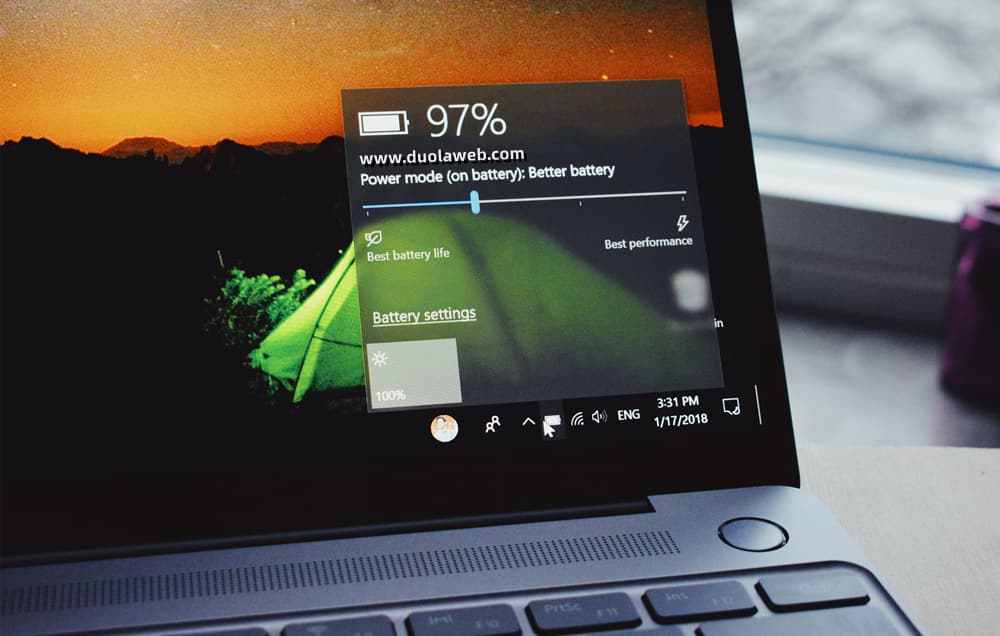如果 Win+K 键盘快捷键在 Windows11 中不起作用,那么这篇文章将为您提供帮助。Win+K 组合键可打开“投射屏幕”菜单,允许用户连接到无线显示器和其他外围设备。但最近,一些用户抱怨键盘快捷键在他们的 Windows 设备上不起作用。幸运的是,您可以按照一些简单的建议来修复它。
为什么我的快捷键在 Windows 11 中不起作用?
Windows 中的键盘快捷键是组合键,可提供快速、便捷的方式来执行各种任务。如果键盘物理损坏并且粘滞键或过滤键被停用,快捷键可能无法在 Windows 11 中使用。然而,还有其他几个原因可能会导致这种情况发生。他们之中有一些是:
- 键盘设置配置错误
- 过时或有故障的键盘驱动程序
- 组策略编辑器中禁用的快捷方式
Win + K 键盘快捷键在 Windows 11 中不起作用
如果 Win+K 键盘快捷键在 Windows 计算机上不起作用,请按照以下建议操作:
- 更新键盘驱动程序
- 打开粘滞键
- 重新启动人机接口设备服务
- 使用组策略编辑器启用快捷键
- 从注册表编辑器禁用 NoKeyShorts
- 检查键盘是否存在物理问题
开始之前,请物理清洁键盘并确保按键周围的区域干净。
1.更新键盘驱动程序
过时或损坏的键盘驱动程序也可能是键盘快捷键不起作用的原因。更新键盘驱动程序并检查键盘错误是否已修复。您可以这样做:
- 打开“设置”并导航到 “更新和安全”>“Windows 更新”。
- 在其正下方,查找可点击的链接 – 查看可选更新。
- 在“驱动程序更新”下,将提供更新列表,如果您手动遇到问题,可以选择安装这些更新。
2.打开粘滞键
Windows 中的粘滞键功能可在按下并释放修饰键后保持其活动状态。这对于无法同时按两个键的用户很有帮助。打开粘滞键并查看 Win + K 键盘快捷键是否开始工作。就是这样:
- 按 Windows + I 打开“设置”。
- 导航到辅助功能 > 键盘,然后打开粘滞键旁边的开关。
3.重启人机接口设备服务
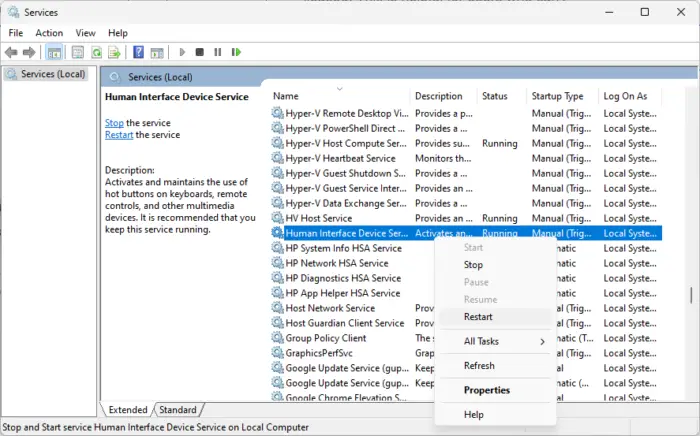
接下来,重新启动人机接口设备服务,因为这可以确保 HID 设备正确解释来自这些设备的输入。就是这样:
- 按Windows键,输入Services,然后按Enter。
- 向下滚动并搜索Human Interface Device Service,右键单击该服务,然后选择Restart。
4.使用组策略编辑器启用快捷键
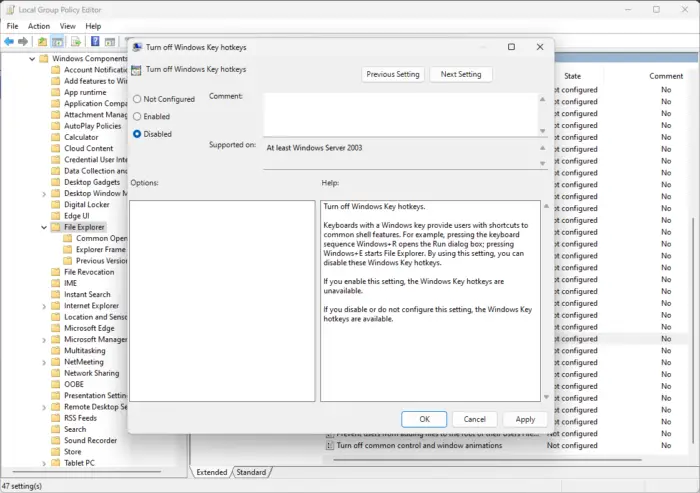
尝试使用组策略编辑器启用 Windows 快捷方式热键。请注意,只有当您是 Windows 11 专业版或企业版用户时才能执行此操作。就是这样:
- 按 Windows 键 + R 打开“运行”对话框,输入 gpedit.msc,然后按 Enter。
- 组策略编辑器打开后,导航到以下路径:用户配置 > 管理模板 > Windows 组件 > 文件资源管理器
- 在右侧窗格中,向下滚动并双击“关闭 Windows 键热键”。
- 在这里,选择“禁用”并单击“确定”保存更改。
- 重新启动电脑并查看 Win + K 快捷方式是否开始工作。
5.从注册表编辑器禁用 NoKeyShorts
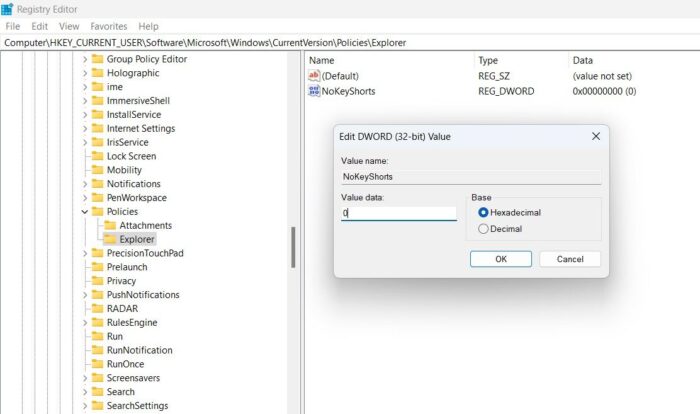
注册表编辑器中的 NoWinKeys 注册表处理 Windows 键热键。启用它将使热键不可用,禁用它将使它们可用。就是这样:
6.检查键盘是否存在物理问题
如果这些步骤都无法帮助您,则错误可能出在您的键盘上。尝试在另一台电脑上使用键盘,如果问题仍然存在,则需要购买新键盘。
希望这些建议对您有所帮助。
如何在 Windows 11 中启用键盘快捷键?
如果键盘快捷键和热键不起作用,则要在 Windows 设备中启用键盘快捷键,请打开“设置”并导航到“辅助功能”。在这里,单击键盘并启用粘滞键和过滤器键旁边的切换。
为什么 Windows 键在 Windows 11 中不起作用?
如果在系统设置中禁用Windows 键,则该键可能无法使用。但是,如果驱动程序损坏或由于第三方应用程序的干扰,也可能会发生这种情况。
© 版权声明
文章版权归作者所有,未经允许请勿转载。
相关文章

暂无评论...